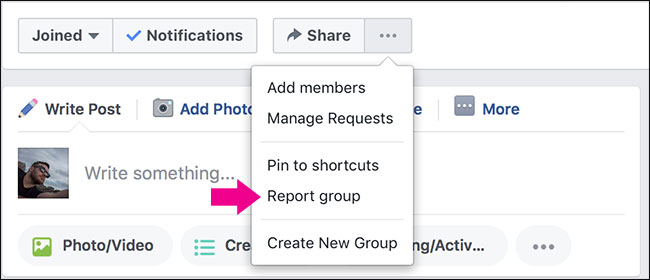A Microsoft Access szolgáltatást sok vállalkozásban használják az információk tárolására és elérésére. A Jelentés varázsló segítségével könnyen létrehozhat egy egyszerű jelentést is.
Nyissa meg a hozzáférési adatbázist, és kattintson a bal oldali Objektumok mező alatt található Jelentések elemre. A felső eszközsoron kattintson az Új gombra az új jelentés elindításához.

Az Új jelentés ablakban válassza a Jelentés varázsló lehetőséget ésalatt válassza ki a legördülő listából, hogy melyik lekérdezés vagy táblázat segítségével szeretné összegyűjteni az adatokat a jelentés létrehozásához. Ebben az esetben szeretnék jelentést készíteni a Tech_Company ügyfeleiről. A helyes adatok kiválasztása után kattintson az OK gombra.

A varázsló következő része lehetővé teszi a kiválasztásta kiválasztott táblázat vagy lekérdezés különböző mezői. Ez nagyszerű, ha csak egy táblázatban szereplő konkrét adatok alapján szeretne jelentést készíteni. Jelölje ki az elérhető mezőkben található információkat, és nyomja meg a nyílgombot a kiválasztott mezőkbe történő áthelyezéshez. Itt kiválasztottam az ügyfelek keresztnevét, vezetéknevét, városát és telefonszámát. Ezen a ponton kiválaszthatja a Befejezés lehetőséget, de használjuk a varázsló egy kicsit több funkcióját, kattintson a Tovább gombra.

Ebben az ablakban kiválaszthatja, hogy hozzáadja-e a csoportokatadatainak különböző részei. Mivel egy egyszerű jelentést mutatok be (hamarosan jönnek további oktatások az egyedi jelentéskészítéshez), kattintson a Tovább gombra.

Itt kiválaszthatja, hogy az adatok milyen sorrendben jelenjenek mega jelentésben. Ez egy testreszabás, amelyet az adatok bemutatásának módja alapján kell eldöntenie. Itt úgy döntöttem, hogy minden ügyfél vezetéknevét növekvő sorrendbe rendezem.

Itt választhatja meg ajelentés. Az adatok megjelenítésének módjától függően ismét meghatározzuk az elrendezést. E jelentéshez az Elrendezés = Táblázat, Tájolás = Portré lehetőséget választom, és általában a legjobban azt találom, hogy feltétlenül jelölje be a „Állítsa be a mezőszélességet, hogy minden mező elférjen egy oldalon” négyzetet. Ez biztosítja, hogy az összes releváns adat minden oldalon megtalálható legyen, és ne legyen szétszórt több oldalon. Kattintson a Tovább gombra.

Ezután kiválasztja a jelentés stílusát vagy megjelenését. Ismételje meg a legjobb kreatív megítélését. A jelentéshez a Boldot választom. Kattintson a Tovább gombra.

Majdnem kész vagy! Válasszon nevet a jelentéshez. Ha ez egy jelentés lesz, amelyet időről időre szeretne megtakarítani és futtatni, ellenőrizze és használja a megfelelő elnevezési megállapodást, így Ön és más adatbázis-felhasználók könnyen megtalálhatják a jelentést és futtathatják azt. Miután megnevezte a jelentését, kattintson a Befejezés gombra.

Most látni fogja a jelentés eredményeitlétrehozva. Innentől kinyomtathatja a jelentést, visszatérhet, és módosíthatja a tervezést, vagy esetleg hozzáadhat további táblákat vagy mezőket. Ha elégedett azzal, hogy a jelentés hogyan néz ki, akkor mentse el, és akkor felveheti, amikor szüksége van rá.

Ha egyáltalán nem ismeri az Access szolgáltatást, azt javasolnám, hogy látogassa meg az Access 2003 oktatásához szükséges ütemtervet.